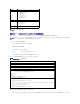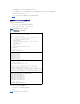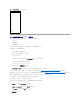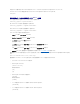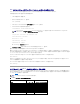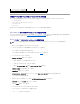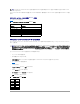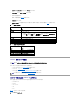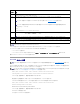Users Guide
管理ステーションのターミナルエミュレーションソフトウェアの設定
iDRAC6 は、次のいずれかの種類のターミナルエミュレーションソフトウェアを実行している管理ステーションからのシリアルまたは Telnet テキストコンソールをサポートしています。
l Xterm の Linux Minicom
l Hilgraeve の HyperTerminal Private Edition(バージョン 6.3)
l Xterm の Linux Telnet
l Microsoft Telnet
使用するターミナルソフトウェアを設定するには、以下の項の手順に従ってください。Microsoft Telnet を使用する場合、設定は不要です。
Linux Minicom にシリアルコンソールエミュレーションを設定する方法
Minicom は Linux 用のシリアルポートアクセスユーティリティです。次の手順は、Minicom のバージョン 2.0 に有効です。他のバージョンでは若干異なる場合がありますが、必要な基本設定は同じ
です。他のバージョンの Minicom の設定については、「シリアルコンソールエミュレーションに必要な Minicom の設定」を参照してください。
Minicom バージョン 2.0 にシリアルコンソールエミュレーションを設定する方法
1. 新しい Xterm セッションを開始するには、コマンドプロンプトで xterm & と入力します。
2. Xterm ウィンドウで、矢印キーをウィンドウの右下隅に移動してウィンドウのサイズを 80 x 25 に変更します。
3. Minicom の設定ファイルがない場合には、次の手順に進んでください。
Minicom の設定ファイルがある場合は、minicom <Minicom 設定ファイル名> と入力し、「手順17」に進んでください。
4. Xterm コマンドプロンプトで、minicom -s と入力します。
5. シリアルポートのセットアップ を選択し、<Enter> を押します。
6. <a> を押して、該当するシリアルデバイスを選択します(例: /dev/ttyS0)。
7. <e> を押して、Bps/Par/Bits オプションを 57600 8N1 に設定します。
8. <f> を押して、ハードウェアフロー制御 を はい に設定し、ソフトウェアフロー制御 を いいえ に設定します。
9. シリアルポートの設定 メニューを終了するには、<Enter> を押します。
10. モデムとダイヤル を選択して、<Enter> を押します。
11. モデムダイヤルとパラメータのセットアップ メニューで、 <Backspace>を押して 初期化、リセット、接続、切断 設定をクリアすると、設定が空白になります。
12. <Enter> を押して、それぞれの空白値を保存します。
13. 指定のフィールドをすべてクリアする場合は、<Enter> を押して モデムダイヤルとパラメータのセットアップ メニューを終了します。
14. セットアップを config_name として保存 を選択して、<Enter> を押します。
15. Minicom から終了 を選択して、<Enter> を押します。
16. コマンドシェルプロンプトで、minicom <Minicom 設定ファイル名> と入力します。
17. Minicom ウィンドウを 80 x 25 に拡大するには、ウィンドウの隅をドラッグします。
18. <Ctrl+a>、<z>、<x> を押して、Minicom を終了します。
CD (Data Carrier Detect; データキャリア検出)
1
4
DTR(Data Terminal Ready; データ端末レディ)
4
1 と 6
メモ:Telnet コンソールを表示する場合は、テキストが正しく表示されるように、Linux のインストールによるデフォルトのコンソールでなく、Xterm ウィンドウの使用をお勧めします。